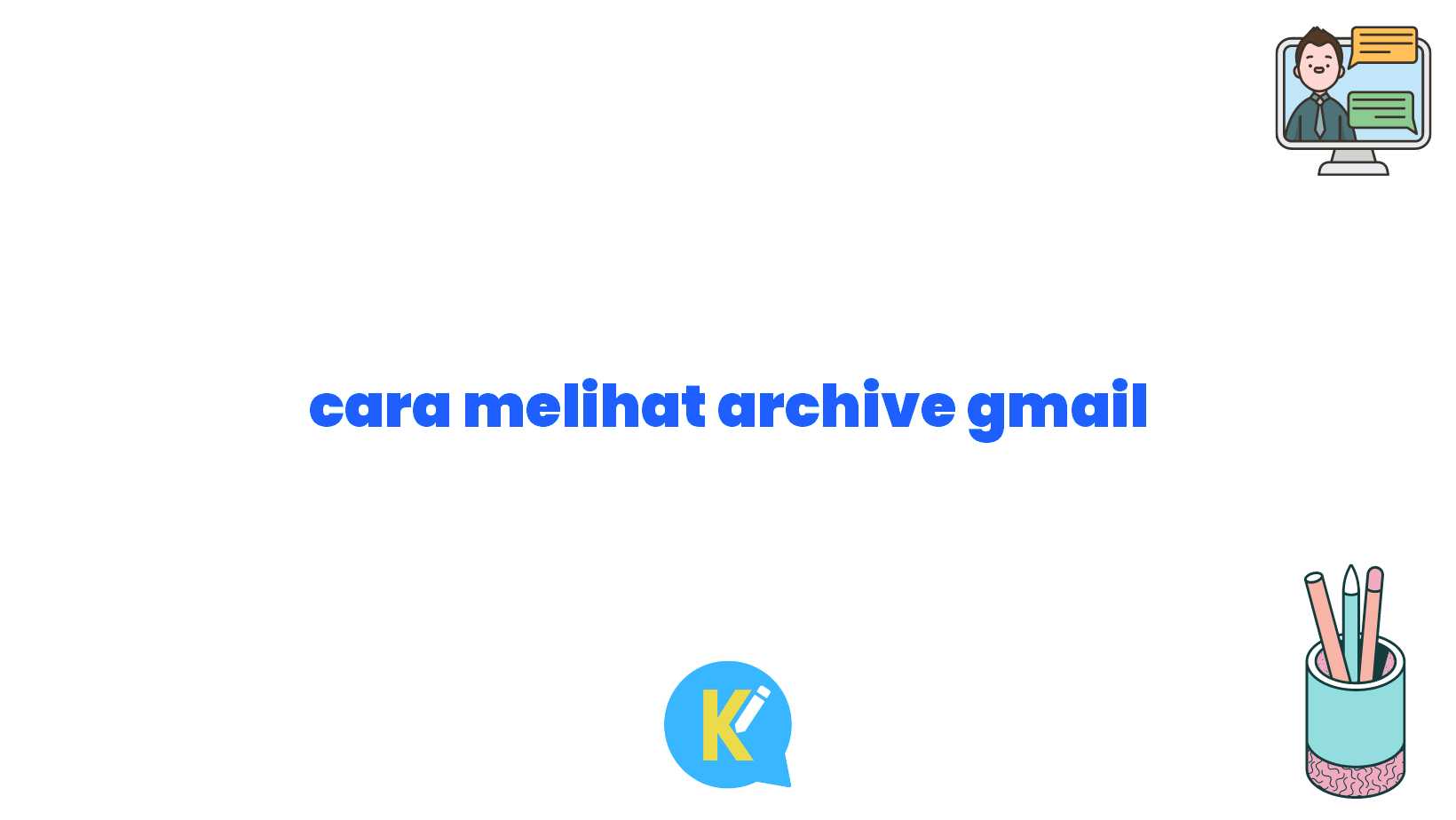Selamat datang, Sobat Koreksi Id!
Halo Sobat Koreksi Id! Apakah kamu pernah mengalami kesulitan saat mencari email yang telah terarsipkan di Gmail? Jangan khawatir, karena kali ini kita akan membahas cara melihat archive Gmail dengan mudah dan cepat. Sebagai pengguna setia Gmail, pasti kamu sering merasa terganggu dengan email-email yang penting tapi tidak ingin terlihat di kotak masukmu. Nah, dengan mengarsipkan email, kamu tetap dapat mengaksesnya kapan pun diperlukan, tanpa harus mengotori kotak masuk. Yuk, kita simak langkah-langkahnya berikut ini!
Pendahuluan
Pendahuluan adalah bagian yang sangat penting dalam sebuah artikel, karena di sini kita akan memberi gambaran umum tentang topik yang akan dibahas. Dalam hal ini, kita akan memperkenalkan cara melihat archive Gmail sebagai solusi untuk mengorganisir email yang terlanjur tidak diperlukan lagi tetapi masih membutuhkan referensi di masa depan.
1. Mengenai Archive Gmail
Gmail menyediakan opsi untuk mengarsipkan email dengan tujuan menjaga kebersihan kotak masuk. Dengan mengarsipkan email, kamu dapat menyimpan email-email penting tanpa harus melihatnya setiap kali membuka Gmail. Sehingga, kotak masukmu akan lebih terorganisir dan mudah dicari.
2. Mengapa Harus Melihat Archive Gmail?
Ketika kamu ingin mencari email yang telah terarsipkan, atau perlu mengembalikan email ke dalam kotak masuk, kamu perlu mengetahui cara melihat archive Gmail. Dalam hal ini, kamu juga bisa menggunakan fitur pencarian di Gmail untuk menemukan pesan-pesan yang sudah terarsipkan dengan cepat dan mudah.
3. Kesulitan Mengakses Archive Gmail
Memang, bagi sebagian orang mungkin agak sulit untuk menemukan letak folder archive di Gmail. Tidak seperti Yahoo Mail yang memiliki folder khusus untuk pesan terarsip, Gmail menyembunyikan pesan-pesan tersebut secara default dan meletakkannya di dalam label “All Mail” atau “Semua Pesan”. Kamu perlu melakukan beberapa langkah tertentu untuk dapat melihat dan mengelola email yang sudah terarsipkan tersebut.
4. Membuka Arsip Gmail di Laptop atau PC
Untuk membuka arsip Gmail di laptop atau PC, kamu dapat mengaksesnya melalui browser dengan masuk ke akun Gmailmu. Berikut adalah langkah-langkahnya:
- Buka browser yang kamu gunakan dan masuk ke halaman Gmail.
- Masuk ke akun Gmailmu dengan memasukkan username dan password yang benar.
- Setelah berhasil masuk, kamu akan melihat tampilan kotak masuk Gmail.
- Pada bagian sebelah kiri, kamu akan melihat beberapa label yang tersedia, termasuk “Inbox”, “Starred”, “Snoozed”, “Sent”, “Drafts”, “All Mail”, dan “Spam”.
- Klik label “All Mail” atau “Semua Pesan” untuk melihat email yang telah terarsipkan.
- Setelah itu, kamu dapat mencari email tertentu dengan menggunakan fitur pencarian yang ada di Gmail.
5. Membuka Arsip Gmail di Perangkat Mobile
Bagi kamu yang lebih sering menggunakan perangkat mobile, berikut adalah langkah-langkah untuk melihat arsip Gmail:
- Buka aplikasi Gmail di perangkat mobilemu.
- Setelah itu, masuk ke akun Gmailmu dengan memasukkan username dan password yang benar.
- Setelah berhasil masuk, kamu akan melihat tampilan kotak masuk Gmail.
- Tap ikon “Menu” di bagian kiri atas layar (biasanya berupa garis tiga).
- Pada menu yang muncul, gulir ke bawah dan cari label “All Mail” atau “Semua Pesan”.
- Tap label tersebut untuk melihat email yang telah terarsipkan.
- Gunakan fitur pencarian untuk mencari email tertentu di dalam arsip Gmail.
Kelebihan Melihat Archive Gmail
Berikut adalah beberapa kelebihan dari cara melihat archive Gmail:
1. Membantu Mengorganisir Pesan
Dengan mengarsipkan email, kamu dapat mengorganisir pesan-pesan yang sudah tidak diperlukan lagi dengan rapih. Hal ini akan memudahkan kamu saat mencari pesan tertentu di masa depan.
2. Menghindari Kekacauan di Kotak Masuk
Dengan mengarsipkan email, kotak masukmu akan lebih bersih dan teratur. Pesan-pesan yang terarsipkan tidak akan mengganggu ketika kamu membuka Gmail.
3. Menyimpan Email yang Penting
Selain memudahkan penyimpanan, mengarsipkan email juga berguna untuk menyimpan pesan-pesan penting tanpa harus terlihat di kotak masuk.
4. Menjaga Keamanan dan Kepribadian
Dengan mengarsipkan email, kamu dapat menjaga keamanan akun dan privasi dirimu. Pesan-pesan penting akan tetap tersimpan dengan aman di dalam folder archive.
5. Menghemat Ruang Penyimpanan
Mengarsipkan email juga dapat membantu menghemat ruang penyimpanan di akun Gmailmu. Email yang sudah terarsipkan tidak akan mengambil ruang yang berlebihan di kotak masuk.
6. Mudah diakses Kapan Saja
Dengan mengetahui cara melihat archive Gmail, kamu dapat mengakses email terarsipkan tersebut kapan pun diperlukan. Pesan-pesan penting tidak akan hilang begitu saja.
Tabel Informasi Mengenai Cara Melihat Archive Gmail
| Langkah | Deskripsi |
|---|---|
| 1 | Masuk ke halaman Gmail |
| 2 | Masuk ke akun Gmailmu |
| 3 | Klik label “All Mail” atau “Semua Pesan” |
| 4 | Gunakan fitur pencarian untuk mencari email |
| 5 | Buka aplikasi Gmail di perangkat mobile |
| 6 | Tap label “All Mail” atau “Semua Pesan” |
| 7 | Gunakan fitur pencarian untuk mencari email |
Kesimpulan
Dalam artikel ini, kita telah membahas cara melihat archive Gmail dengan mudah dan cepat. Mengarsipkan email di Gmail adalah langkah yang baik untuk mengorganisir pesan-pesan yang sudah tidak diperlukan lagi, namun masih membutuhkan referensi di masa depan. Dengan mengetahui langkah-langkah yang telah dijelaskan, kamu dapat mengakses email terarsipkan kapan pun diperlukan. Selain itu, penggunaan fitur pencarian juga memudahkan kamu untuk menemukan pesan tertentu di dalam arsip Gmail.
Untuk membuka archive Gmail di laptop atau PC, langkah-langkahnya adalah membuka browser, masuk ke halaman Gmail, masuk ke akun Gmailmu, klik label “All Mail” atau “Semua Pesan”, dan menggunakan fitur pencarian di Gmail. Sedangkan untuk membuka archive Gmail di perangkat mobile, kamu perlu membuka aplikasi Gmail, masuk ke akun Gmailmu, tap menu, cari label “All Mail” atau “Semua Pesan”, dan manfaatkan fitur pencarian.
Jadi, jangan ragu untuk mencoba cara melihat archive Gmail. Selamat mencoba!
Kata Penutup
Disclaimer: Artikel ini disusun berdasarkan informasi yang tersedia saat penulisan. Penggunaan dan langkah-langkah yang dijelaskan dapat mengalami perubahan sesuai dengan perkembangan terbaru dari Gmail. Kami tidak bertanggung jawab atas penggunaan informasi dalam artikel ini dan segala konsekuensinya.
Terima kasih sudah membaca artikel “Cara Melihat Archive Gmail”. Semoga informasi yang telah disampaikan dapat membantu kamu dalam mengelola email yang sudah terarsipkan di Gmailmu. Jangan lupa untuk mengikuti kami di Sobat Koreksi Id untuk mendapatkan informasi terbaru seputar teknologi dan tips-tips lainnya. Sampai jumpa di artikel-artikel menarik berikutnya!